המדריך למשתמש ב-Apple TV 4K
- ברוכים הבאים
- מה חדש ב‑tvOS 26
-
-
- הזרמת תוכן שמע ווידאו ל-Apple TV 4K
- שימוש ברמקולים התומכים ב-HomePod או ב-AirPlay עם Apple TV 4K
- שימוש ב-AirPods או ב-Beats ב-Apple TV 4K
- חיבור התקני Bluetooth
- שימוש ב-iPhone, ב-iPad או ב-Apple Watch כשלט
- ניהול שיחות iPhone נכנסות
- שימוש ב-iPhone או ב-iPad כמקלדת
- שימוש ב-iPhone או ב-iPad כמצלמה
- שימוש ב-Siri במכשירים אחרים לשליטה ב‑Apple TV 4K
-
-
- היישום TV של Apple במבט חטוף
- ניווט ביישום TV של Apple
- הרשמה ל-Apple TV, ל-MLS Season Pass או לערוץ
- תחילת הצפייה במסך הבית
- שליטה בהפעלת סרטים
- חיפוש ביישום ה‑Apple TV
- צפייה ב-Apple Originals
- צפייה בליגת ה-MLS
- צפייה בספורט
- קנייה או השכרת סרטים ותוכנית טלוויזיה
- הצגת סרטים ותוכניות טלוויזיה בספריה שלך
- ניהול המלצות
- התאמת ההגדרות של היישום TV של Apple
-
- היישום ״מוזיקה״ במבט חטוף
- הרשמה למינוי Apple Music
- תחילת ההאזנה במסך הבית
- שליטה בהפעלת המוזיקה
- חיפוש שירים, אומנים ואלבומים
- גילוי במוזיקה חדשה
- מידע על Apple Music Sing
- להאזין יחד למוזיקה עם SharePlay
- האזנה לתחנות רדיו
- צפייה בקליפים
- עיון במוזיקה בספריה
- לראות לאיזו מוזיקה חבריך מאזינים
- ניהול המלצות
- התאמת ההגדרות של היישום״מוזיקה״
- לשיר
- App Store
- ״חיפוש״
-
- זכויות יוצרים וסימנים מסחריים
הפעלה או שינוי של שומר המסך ב-Apple TV 4K
כשה-Apple TV 4K נמצא במצב המתנה, ניתן לצפות בתצלומי אוויר מדהימים, לראות את האנשים, המקומות, חיות המחמד והזיכרונות האהובים ביותר שלך, או לצפות בסנופי וודסטוק.
ניתן להגדיר את שומר המסך הנוכחי ב״הגדרות״ או לעבור בין שומרי מסך בכל זמן ששומר המסך במצב פעיל.
שינוי שומר המסך הנוכחי כשהוא לא במצב פעיל
יש לעבור אל ״הגדרות״
 ב‑Apple TV 4K.
ב‑Apple TV 4K.יש לעבור אל ״שומר מסך״ > ״הבחירה הנוכחית״ ואז לבחור מתוך הדברים הבאים:
צילומי אוויר: סרטונים מרהיבים של מיקומים שצולמו בכל רחבי העולם, מתחת למים ואפילו מהחלל. ראה/י הגדרת שומר מסך מסוג ״צילומי אוויר״.
זיכרונות ומצגות: הצגת זיכרונות ומצגות מספריית התמונות שלך ב-iCloud. ראה/י יצירת שומר מסך עם התמונות שלך.
פורטרטים (ב-Apple TV 4K דור שני ומעלה): צפייה בשעונים שמציגים את הצילומים הטובים ביותר שלך. ראה/י יצירת שומר מסך מסוג ״פורטרטים״.
סנופי (ב-Apple TV 4K דור שני ומעלה): סנופי וודסטוק מפזזים בכל רחבי המסך.
הפעלה ושליטה בשומר המסך
ניתן להפעיל את שומר המסך באופן ידני. כששומר המסך שלך פעיל, יש כמה דרכים שניתן לשנות את התוכן שהוא מציג.
בצע/י אחת מהפעולות הבאות:
במסך הבית של ה‑Apple TV 4K: יש לנווט אל אייקון היישום הכי ימני בשורה העליונה וללחוץ על
 או
או 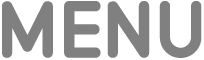 .
.ביישום: יש ללחוץ על
 או על
או על 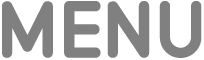 שוב ושוב עד להפעלה של שומר המסך.
שוב ושוב עד להפעלה של שומר המסך.
כששומר המסך פעיל, אפשר לבצע את הפעולות הבאות:
לעבור לקטגוריה אחרת של שומרי מסך (Apple TV 4K דור שני ומעלה): יש להחליק למעלה או ללחוץ למעלה במשטח הלחיצה או במשטח המגע ולבחור בקטגוריה הרצויה.
הצגת פרטים נוספים על התוכן המוצג: יש להקיש על משטח הלחיצה או על משטח המגע כדי להציג פרטים נוספים, כמו שם המיקום של צילום אווירי, או איזה זיכרון מוצג.
דילוג לתמונה הבאה: יש להחליק ימינה על משטח הלחיצה או משטח המגע, או ללחוץ ימינה על טבעת משטח הלחיצה (בשלט הכסוף בלבד).
יש ללחוץ על מרכז משטח הלחיצה או על משטח המגע כדי להשבית את שומר המסך.
כדי לשנות את פרק הזמן שבו ה–Apple TV 4K צריך להיות במצב לא פעיל לפני ששומר המסך מופעל אוטומטית, יש לעיין בפרק התאמת ההגדרות שומר המסך ב‑Apple TV 4K.